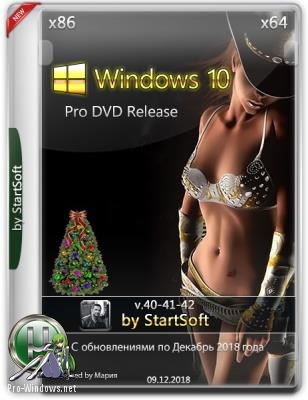Windows 10 Pro DVD Release by StartSoft 40-41-42 (x86-x64)
Windows 10 Pro DVD Release by StartSoft 40-41-42 (x86-x64)
Сборка предназначена для установки на компьютеры операционной системы Windows 10 Pro с русскоязычным или с англоязычным языковыми интерфейсами. Три загрузочных образа ISO, которые входят в состав сборки, предназначены для записи на стандартный диск DVD размером 4,7 Гигабайта, либо на Flash накопитель. Сборка поддерживает установку операционной системы с метроприложениями или без них на компьютеры жесткие диски которых имеют разметку стандарта GPT или разметку стандарта MBR.
Компьютер для системы:
— Процессор: 1,6 ГГц или больше
— Память: 1 ГБ (32-бит) или 2 ГБ (64-бит)
— HDD: 19 ГБ свободного пространства (32-бит) или 20 ГБ (64-бит)
— Поддержка DirectX 9 с драйверами WDDM 1.0 или выше
— Разрешение экрана: 1366 x768 и выше
— Наличие сети интернет
Windows 10 Pro DVD Release by StartSoft 40-41-42 (x86-x64) торрент, изменения:
Оригинальные образы на базе которых создана сборка
Microsoft Windows 10.0.17763.107 Version 1809 (October 2018 Updated):
— SW_DVD9_Win_Pro_Ent_Edu_N_10_1809_64-bit_Russian_MLF_X21-96539
— SW_DVD9_Win_Pro_Ent_Edu_N_10_1809_64-bit_English_MLF_X21-96501
Редакции операционной системы доступные для установки на ПК
Версия 40-2018 (en-Us)
x64-bit
— Windows 10 Pro
— Windows 10 Pro Edge
— Windows 10 Pro Lite
— Windows 10 Pro Lite Start Menu 7
— Windows 10 Pro with Programs
— Windows 10 Pro with Programs Start Menu 7
— Windows 10 Pro with Programs Edge
— Windows 10 Pro with Programs Edge Start Menu 7
— Windows 10 Pro Lite with Programs
— Windows 10 Pro Lite with Programs Start Menu 7
=============================
Версия 41-2018 (ru-Ru)
x64-bit
— Windows 10 Pro
— Windows 10 Pro Edge
— Windows 10 Pro Lite
— Windows 10 Pro Lite Start Menu 7
— Windows 10 Pro с приложениями
— Windows 10 Pro с приложениями Start Menu 7
— Windows 10 Pro с приложениями Edge
— Windows 10 Pro с приложениями Edge Start Menu 7
— Windows 10 Pro Lite с приложениями
— Windows 10 Pro Lite с приложениями Start Menu 7
=============================
Версия 42-2018 (ru-Ru)
x86 x64-bit
— Windows 10 Pro x64 для образовательных учреждений
— Windows 10 Pro x64 для образовательных учреждений Start Menu 7
— Windows 10 Pro x86 для образовательных учреждений
— Windows 10 Pro x86 для образовательных учреждений Start Menu 7
Примечание:
— В редакциях с русскоязычным и англоязычным интерфейсами приложение Cortana не удалялось (по желанию можно удалить с возможностью восстановления).
======================
— Во всех редакциях Lite и редакциях с приложениями (ru-Ru, en-Us) отключены шпионские модули контроля операционной системы со стороны Microsoft за действиями пользователя ПК, ползунок контроля учетных записей установлен в нижнее положение, очищена папка BackUp и частично WinSys, отключена служба датчиков, отключена служба Центра безопасности Windows, регистрации ошибок, отключены защитник Windows и служба помощника по совместимости программ (служба Центра обновления Windows не отключалась).
— По желанию пользователя компьютера можно настроить состояние операционной системы на свое усмотрение при помощи утилиты Win 10 Tweaker, которая находится в папке Bonus в содержимом флешки (в ее корне).
=======================
Во всех редакциях с меткой Lite удалено:
— Браузер Microsoft Edge, Microsoft Sollitaire Collection, Microsoft Store, OneDrive, OneNote, Paind 3D, Skype, Sticky Notes, XBoX, Будильник и часы, Ваш телефон, фоновая запись голоса, Камера, Кино и ТВ, Меню Игры, Мой Office, Музыка Groove, Портал смешанной реальности,))):, Почта, Советы, Сообщения, Средство просмотра смешанной реальности, Тарифные планы, Техническая поддержка, Фотографии, Фрагмент набросок, Центр отзывов, Карты, Средство записи действий, Экранный диктор, Погода, удален с панели задач раздел «Люди».
Особенности редакций Windows 10 Pro
Версия 40-2018 (en-Us) и версия 41-2018 (ru-Ru):
Редакция Windows 10 Pro:
— Устанавливается оригинальный образ без браузера Edge и приложения OneDrive (Original image, Missing browser Edge, Missing OneDrive app).
===============
Редакция Windows 10 Pro Edge:
— Устанавливается оригинальный образ со всеми приложениями (Original image with All Applications)
===============
Редакция Windows 10 Pro Lite:
— Операционная система устанавливается без метро_приложений (Missing app_s)
===============
Редакция Windows 10 Pro Lite Start Menu 7
— Операционная система устанавливается без метро_приложений (Missing app_s), установлена только программа StartIsBack (Start Menu Windows 7).
===============
Редакция Windows 10 Pro с приложениями:
— Устанавливаются все приложения за исключением браузера Edge и приложения OneDrive (with Programs, Missing browser, Missing OneDrive app)
— Дополнительно интегрированы Adobe Flash Player, пакет Visual C++, библиотекиDirectX, Java(TM) Platform SE 10.0.2 активирован пакет MS.NET Framework 2,0-3,5.
===============
Редакция Windows 10 Pro с приложениями Start Menu 7:
— Устанавливаются все приложения за исключением браузера Edge и приложения OneDrive (with Programs, Missing browser, Missing OneDrive app)
— Дополнительно интегрированы Adobe Flash Player, пакет Visual C++, библиотекиDirectX, Java(TM) Platform SE 10.0.2 активирован пакет MS.NET Framework 2,0-3,5.
— Установлена программа StartIsBack (Стартовое меню «Пуск» как в Windows 7).
===============
Редакция Windows 10 Pro с приложениями Edge:
— Устанавливаются все приложения в том числе и браузер Edge и приложение OneDrive (with Programs, browser Edge, OneDrive app)
— Дополнительно интегрированы Adobe Flash Player, пакет Visual C++, библиотекиDirectX, Java(TM) Platform SE 10.0.2 активирован пакет MS.NET Framework 2,0-3,5.
===============
Редакция Windows 10 Pro с приложениями Edge Start Menu 7:
— Устанавливаются все приложения в том числе и браузер Edge и приложение OneDrive (with Programs, browser Edge, OneDrive app)
— Дополнительно интегрированы Adobe Flash Player, пакет Visual C++, библиотекиDirectX, Java(TM) Platform SE 10.0.2 активирован пакет MS.NET Framework 2,0-3,5.
— Установлена программа StartIsBack (Стартовое меню «Пуск» как в Windows 7).
===============
Редакция Windows 10 Pro Lite с приложениями:
— Интегрированы Adobe Flash Player, пакет Visual C++, библиотекиDirectX, Java(TM) Platform SE 10.0.2 активирован пакет MS.NET Framework 2,0-3,5.
— Метро_приложения отсутствуют
===============
Редакция Windows 10 Pro Lite с приложениями Start Menu 7:
— Интегрированы Adobe Flash Player, пакет Visual C++, библиотекиDirectX, Java(TM) Platform SE 10.0.2 активирован пакет MS.NET Framework 2,0-3,5.
— Метро_приложения отсутствуют
— Установлена программа StartIsBack (Стартовое меню «Пуск» как в Windows 7).
===============
Версия 42-2018 (ru-Ru):
— Устанавливаются редакции Pro для образовательных учреждений x86 x64 без метроприложеий, за исключением калькулятора.
Контрольные суммы
Файл: Windows 10 Pro x64 DVD Release by StartSoft 40-2018 [En].iso
CRC-32: 637354c2
MD5: 666f9ed495e0bd2bd99e09f7f07232b5
SHA-1: f4c829557b56b79fd5622ab167d410499759a120
Файл: Windows 10 Pro x64 DVD Release by StartSoft 41-2018 [Ru].iso
CRC-32: 4d424ced
MD5: d8935c0de9904a1c9b3e4af6556d8fc1
SHA-1: 4d8c6c1bf4a64a9f9ff3670443d3055b23f98fc0
Файл: Windows 10 Pro Education x86 x64 DVD Release by StartSoft 42-2018 [Ru].iso
CRC-32: ffa84a9e
MD5: 3f492be43da0ea93a7b2149b6bb64177
SHA-1: af938f478ffa14e45f83136db0164ea856c9a36b
Активация системы
— Для тех кто активирует операционные системы при помощи активаторов необходимо открыть папку BONUS, которая находится в содержимом диска DVD (в дистрибутиве).
— Активаторы от Ratiborus предназначены для активации операционной системы Windows 10 Pro.
Примечание:
— Наличие активаторов в папке BONUS не означает их обязательное использование пользователем ПК.
— Способ активации установленной системы выбирает сам пользователь ПК на свое усмотрение и по своему желанию, другим словом, . никто ему это действие не навязывает.
Скриншоты Windows 10 Pro DVD Release by StartSoft 40-41-42 (x86-x64) торрент:
Windows 10 x64 Release by StartSoft 39-2018
Windows 10 x64 Release by StartSoft 39-2018
Сборка предназначена для установки на компьютеры операционной системы Windows 10 с русскоязычным или с англоязычным языковыми интерфейсами с разрядностью x64-bit. Перед началом распаковки установочных файлов образа ISO на флешку необходимо в ней создать загрузочный сектор. Загрузочный образ сборки поддерживает установку нужной редакции операционной системы без метроприложений. Для установки операционной системы с русскоязычным интерфейсом в сборке используется модифицированный загрузчик с приложениями Acronis и другими утилитами предназначенными для настройки компьютера.
Компьютер для системы:
— Процессор: 1,6 ГГц или больше
— Память: 2 ГБ
— HDD: 20 ГБ
— Поддержка DirectX 9 с драйверами WDDM 1.0 или выше
— Разрешение экрана: 1366 x768 и выше
— Наличие сети интернет
Windows 10 x64 Release by StartSoft 39-2018 торрент, изменения:
В сборке поддерживается:
— установка операционной системы на компьютеры жесткие диски которых имеют разметку с разделами стандарта GPT или разметку с разделами стандарта MBR,
— установка операционной системы с англоязычным интерфейсом при помощи стандартного загрузчика boot.wim [en-Us], либо при помощи утилиты 78Setup,
— установка операционной системы с русскоязычным интрфейсом при помощи модифицированного загрузчика от автора naifle, который отредактирован автором сборки на свое усмотрение.
=======================
— Образ ISO, который который входит в состав сборки, предназначен для записи на флешку размером от 8 Гигабайт и выше.
— Загрузочный сектор флешки размером 8 Гигабайт был создан при помощи утилиты DiskPart.
Приложения, которые входят в состав модифицированного загрузчика
— Acronis DiskDirector
— Acronis True Image Home
— Windows Setup x64 (Установка операционной системы)
— 78setup (*)
— AOMEI Partition Assistant (*)
— CPU-Z (*)
— DARTEX Explorer (*)
— Dism++ (*)
— GHOST (*)
— Gimagex (*)
— Snapshot (*)
— Total Commander
— WinHex (*)
— WinNTSetup (*)
— BOOTICE (*)
— CMD (Командная строка)
Примечание:
— Установка операционной системы с разными языковыми интерфейсами возможна и при помощи утилиты 78Setup в рабочем окне которой необходимо указать путь на архив операционной системы, а так же выбрать свой автономный загрузчик в котором предусмотрен выбор языкового интерфейса.
— Кроме того, в утилите 78 Setup обновлены библиотеки лицензионных соглашений без которых установка операционной системы могла бы быть недоступной.
— Приложения отмеченные меткой (*) добавлены автором сборки в загрузчик после окончания его редактирования.
Оригинальные образы на базе которых создана сборка
Microsoft Windows 10.0.17763.107 Version 1809 (October 2018 Updated):
— SW_DVD9_Win_Pro_Ent_Edu_N_10_1809_64-bit_Russian_MLF_X21-96539
— SW_DVD9_Win_Pro_Ent_Edu_N_10_1809_64-bit_English_MLF_X21-96501
Мультизагрузочное меню флешки
mbr
Запись №1
Имя: Windows 10 x64 (ru-Ru) — mbr
Запись №2
Имя: Windows 10 x64 (en-Us) — mbr
====================================
eFi
Запись №1
Имя: Windows 10 x64 (ru-Ru) — eFi
Запись №2
Имя: Windows 10 x64 (en-Us) — eFi
Редакции операционной системы доступные для установки на ПК
Запись в мультизагрузочном меню №1:
x64-bit (ru-Ru):
— Windows 10 Pro
— Windows 10 Pro Start Menu 7
— Windows 10 Pro Plus Office Pack 2019
— Windows 10 для образовательных учреждений
— Windows 10 для образовательных учреждений Start Menu 7
— Windows 10 для образовательных учреждений Plus Office Pack 2019
— Windows 10 Корпоративная
— Windows 10 Корпоративная Start Menu 7
— Windows 10 Корпоративная Plus Office Pack 2019
— Windows 10 Pro для образовательных учреждений
— Windows 10 Pro для образовательных учреждений Start Menu 7
— Windows 10 Pro для образовательных учреждений Plus Office Pack 2019
=============================
Запись в мультизагрузочном меню №2:
x64-bit Lite (en-Us):
— Windows 10 Pro
— Windows 10 Pro Start Menu 7
— Windows 10 Pro Plus Office Pack 2019
— Windows 10 Pro Education
— Windows 10 Pro Education Start Menu 7
— Windows 10 Pro Education Plus Office Pack 2019
Примечание:
— В редакциях с русскоязычным и англоязычным интерфейсами приложение Cortana не удалялось (по желанию можно удалить с возможностью восстановления).
— В редакциях с русскоязычным интерфейсом по ходу установки системы устанавливается дополнительно к основному калькулятору классический его вариант, который был в свое время интегрирован в операционную систему Windows 7 SP1 (приложение находится в директории «Стандартные»).
======================
— Во всех редакциях архива операционной системы отключены шпионские модули контроля операционной системы со стороны Microsoft за действиями пользователя ПК, ползунок контроля учетных записей установлен в нижнее положение, очищена папка BackUp и частично WinSys, отключена служба датчиков, отключена служба Центра безопасности Windows, регистрации ошибок, отключены защитник Windows и служба помощника по совместимости программ (служба Центра обновления Windows не отключалась).
— По желанию пользователя компьютера можно настроить состояние операционной системы на свое усмотрение при помощи утилиты Win 10 Tweaker, которая находится в папке Bonus в содержимом флешки (в ее корне).
Во всех редакциях операционной системы удалено
— Браузер Microsoft Edge, Microsoft Sollitaire Collection, Microsoft Store, OneDrive, OneNote, Paind 3D, Skype, Sticky Notes, XBoX, Будильник и часы, Ваш телефон, фоновая запись голоса, Камера, Кино и ТВ, Меню Игры, Мой Office, Музыка Groove, Портал смешанной реальности,))):, Почта, Советы, Сообщения, Средство просмотра смешанной реальности, Тарифные планы, Техническая поддержка, Фотографии, Фрагмент набросок, Центр отзывов, Карты, Средство записи действий, Экранный диктор, Погода, удален с панели задач раздел «Люди».
Создание загрузочной флешки при помощи утилиты DiskPart
— Вставьте флешку в порт USB компьютера и запустите командную строку: Пуск -> Выполнить (или нажмите клавиши Win+R) и наберите команду cmd
В открывшейся консоли введите следующие команды:
diskpart — запуск утилиты diskpart
list disk — получаем список накопителей в системе, запоминаем индекс (номер) нашей флешки
======================
select disk n — выбираем накопитель с индексом n, где n индекс вашей флешки, смотрите размер, он указан.
— к примеру индекс 3, тогда команда будет такой select disk 3
======================
— Следующая команда:
clean — происходит очистка существующих разделов на флешке
======================
— Далее набираем команду:
create partition primary — создается первичный раздел
======================
— Далее набирем команду
format FS=FAT32 QUICK — выполняется быстрое форматирование USB флешки в формате файловой системы FAT32
( если нужно отформатировать флешку в NTFS то нужно набрать команду ( format FS=NTFS QUICK)
=====================
— Далее набираем команду:
active — команда устанавливает (делает) созданный раздел флешки активным (загрузочным)
=====================
— Далее набираем команду:
assign — команда назначает букву для загрузочной флешки ( автоматически)
=====================
— Далее набираем команду:
exit — команда на выход из рабочего окна утилиты diskpart
=====================
— После окончания работы с утилитой Diskpart копируем установочные файлы Windows на USB флешку.
— Загружаем ПК с флешки и устанавливаем нужную редакцию системы.
=====================
— Допускается распаковка образа ISO на жесткий диск с целью его редактирования на свое усмотрение.
— По окончании редактирования не нужно собирать отредактированные файлы дистрибутива опять в образ ISO.
— А просто скопировать установочные файлы отредактированного образа на созданную загрузочную флешку
====================
Все, готово!
— Теперь у вас есть загрузочная флешка USB, с которой вы можете установить Windows .
====================
— Данный способ, которым создана загрузочная флешка, примечателен тем,
что для него не требуется никакого дополнительного программного обеспечения.
— Один раз создал и далее уже не нужно по новой создавать загрузочный раздел флешки.
— Достаточно просто удалить содержимое флешки и скопировать на нее новые установочные файлы.
Контрольные суммы
Файл: Windows 10 x64 Release by StartSoft 39-2018 [Ru-En].iso
CRC-32: 3c9c81b1
MD5: a496773fe35b45ca869d6a5309569ecb
SHA-1: bc0540a5ee427ec750e8a3a4d82f32355b60f8ef
Активация системы
— Для тех кто активирует операционные системы при помощи активаторов необходимо открыть папку BONUS, которая находится в содержимом флешки (в ее корне).
— Активаторы от Ratiborus предназначены для активации операционной системы Windows 10, либо офисного пакета Office 2019 (en-Us, ru-Ru).
Примечание:
— Наличие активаторов в папке BONUS не означает их обязательное использование пользователем ПК.
— Способ активации установленной системы выбирает сам пользователь ПК на свое усмотрение и по своему желанию, другим словом, . никто ему это действие не навязывает.
Скриншоты Windows 10 x64 Release by StartSoft 39-2018 торрент: